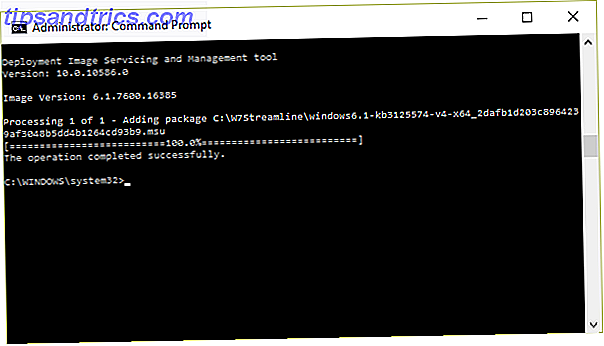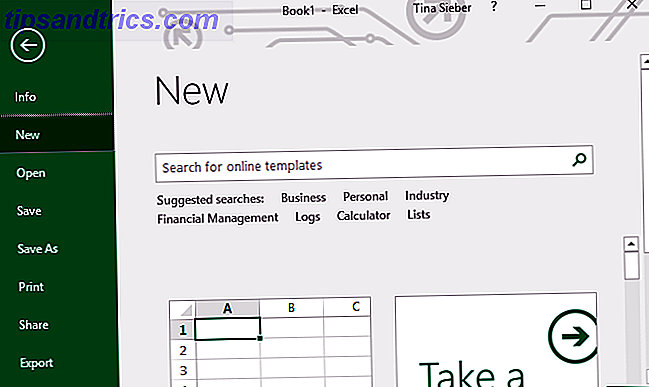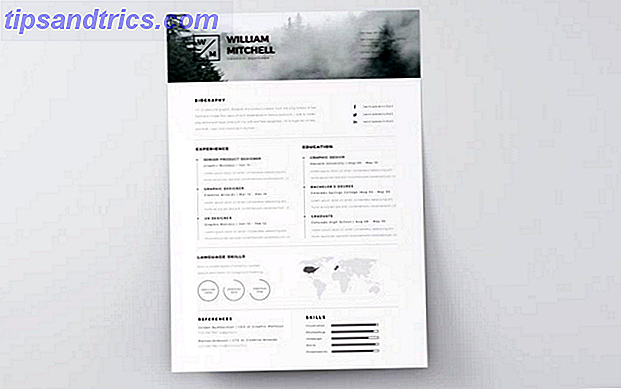Uno de los pasos más lentos para instalar Windows es agregar todas las actualizaciones de seguridad que surgieron desde que se lanzó la versión de Windows. Para compilar cinco años de actualizaciones desde el lanzamiento de Windows 7 SP1 en un práctico paquete de instalación, Microsoft lanzó recientemente el paquete acumulativo de Windows 7 SP1. Un paquete similar también está disponible para Windows 8 / 8.1.
Con el lanzamiento de nuevas actualizaciones, surge la oportunidad de crear medios de instalación simplificados, un paquete de instalación actualizado, completo con los últimos parches de seguridad y características. Si bien lleva un poco de esfuerzo crear, vale la pena, ya que cada vez que necesite usar ese medio de instalación, se ahorrará la carga de descargar e instalar actualizaciones.
Le mostraré cómo actualizar sus medios de instalación para Windows 7, Windows 8 / 8.1 y Windows 10 Cómo obtener una licencia barata de Windows 7 u 8 ahora para actualizar a Windows 10 gratis Cómo obtener una licencia barata de Windows 7 u 8 Ahora para actualizar a Windows 10 gratis ¿Preocupado por el futuro de su copia de Windows antigua o pirateada? Ahora es el momento de arrebatarle una licencia barata de Windows 7 u 8 para asegurarse esa actualización gratuita a Windows 10. Le mostramos ... Leer más, y también explicamos por qué podría no ser necesario hacer esto para Windows 10 - aún .
Nota: Si tiene una clave de producto de Windows, puede descargar legalmente los archivos ISO de Windows respectivos Cómo descargar archivos oficiales de Windows ISO gratis de Microsoft Cómo descargar archivos oficiales de Windows ISO gratis de Microsoft Puede descargar archivos de instalación de Windows gratis de Microsoft. Le mostraremos un truco que le permite descargar archivos ISO para cualquier edición de Windows 7, Windows 8.1 y Windows 10 del Tech de Microsoft ... Leer más gratis de Microsoft.
Cree medios de instalación optimizados para Windows 7
Recientemente he detallado cómo descargar e instalar el paquete acumulativo de Windows 7 SP1. Cómo puedo configurar la mitad de tu Windows 7 con una actualización. Cómo configurar la mitad de tu tiempo de instalación de Windows 7 con una actualización. Si alguna vez necesitas reinstalar Windows 7, ahora puedes reduzca el tiempo de configuración a la mitad. El paquete de conveniencia de Windows 7 compila todas las actualizaciones de Windows y parches de seguridad desde SP1. Permítanos explicar ... Lea más, y necesitaremos todos los mismos archivos para completar los medios de instalación optimizados. Esto es lo que necesitará:
- Un Windows 7 ISO
- La actualización de la pila de mantenimiento de abril de 2015
- El paquete de paquete de conveniencia que coincide con su arquitectura de Windows 7
- Versión de 64 bits
- Versión de 32 bits
- El AIK de Windows para Windows 7
También necesitará algún software para descomprimir un ISO, y algún software para montar un ISO.
1. Desempaquetar
Antes de que empecemos a juguetear, cree una nueva carpeta en la raíz de su directorio C: \ y nómbrele algo fácil de recordar. Opté por "W7Streamline" y coloqué la Actualización de la pila de mantenimiento y el Paquete acumulativo de conveniencia allí. Esta es la carpeta a la que haré referencia durante el resto del tutorial.
Dirígete a tu Windows 7 ISO y descomprímelo en la primera carpeta que creamos. He usado 7-Zip porque hace todo lo que necesito (y lo necesitaremos más adelante), pero puede usar la aplicación que prefiera.
Solo para aclarar: "W7Streamline" es la carpeta que contiene mi ISO de Windows 7 ahora extraído, llamado "Windows7SP1x64".
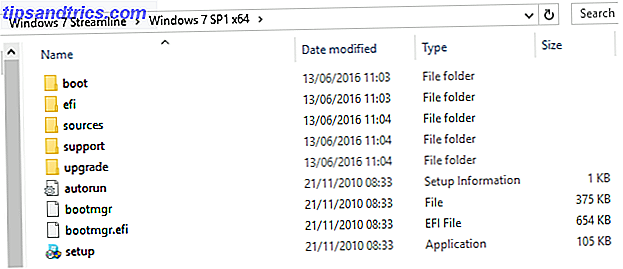
2. Integrar
Inicie un símbolo del sistema elevado haciendo clic con el botón derecho en el menú Inicio y seleccionando Símbolo del sistema (Administrador) . Ahora usaremos el comando DISM para obtener algo de información. Ingrese el siguiente comando, reemplazando mi ruta de archivo con la suya:
Dism / Get-WIMInfo /WimFile:C:\W7Streamline\Windows7SP1x64\sources\install.wim
Este comando nos dice el nombre 15 Comandos CMD que todo usuario de Windows debe conocer 15 Comandos CMD que todo usuario de Windows debe saber El símbolo del sistema es una herramienta anticuada pero poderosa de Windows. Le mostraremos los comandos más útiles que todo usuario de Windows necesita saber. Lea más acerca de la edición de Windows 7 en el ISO. Tome nota de la edición: la necesitaremos más tarde. Si su ISO contiene más de una edición, simplemente tenga en cuenta el nombre de la versión para la que desea crear una ISO actualizada.
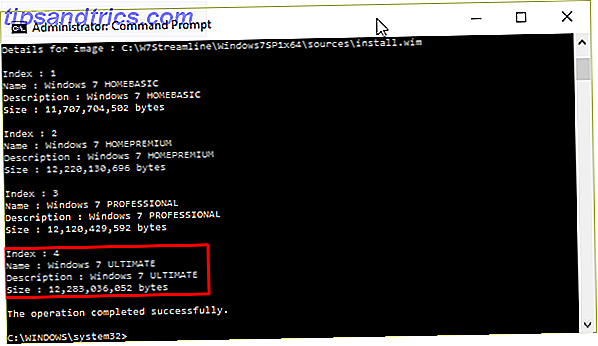
Ahora montaremos la imagen fuera de línea. Esto nos permite mapear los contenidos de la imagen a un directorio específico para que podamos dar servicio o modificar sus contenidos. En este caso, necesitaremos crear un nuevo directorio. Use el siguiente comando:
mkdir C: \ W7Streamline \ fuera de línea
Ahora montaremos los medios de instalación. Esto permitirá que el comando DISM acceda y trabaje con los archivos de instalación. Use el siguiente comando:
Dism / Mount-WIM /WimFile:C:\W7Streamline\Windows7SP1x64\sources\install.wim / Nombre: "Windows 7 ULTIMATE" / MountDir: C: \ W7Streamline \ offline
Asegúrese de cambiar la ruta del archivo para que coincida con la suya, así como comprobar que la edición de Windows 7 coincide con la que anotó anteriormente.
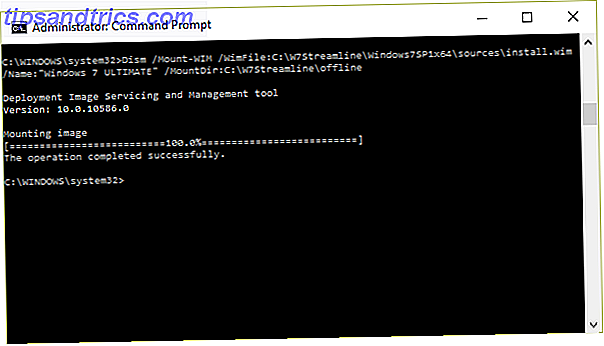
A continuación, vamos a integrar la actualización de la pila de mantenimiento a los medios de instalación, usando el siguiente comando:
Dism / Imagen: C: \ W7Streamline \ offline / Add-Package /PackagePath:C:\W7Streamline\Windows6.1-KB3020369-x64.msu
El comando anterior integra un paquete de 64 bits ¿Cuál es la diferencia entre Windows de 32 bits y 64 bits? ¿Cuál es la diferencia entre Windows de 32 bits y 64 bits? ¿Sabes si tu computadora es de 32 bits o de 64 bits e incluso importa? Sí lo hace! Veamos de dónde vienen estos términos y lo que significan para ti. Lee mas . Para un paquete de 32 bits, use el siguiente comando:
Dism / Image: C: \ W7Streamline \ offline / Add-Package /PackagePath:C:\W7Streamline\Windows6.1-KB3020369-x86.msu
Nuevamente, asegúrese de reemplazar mis rutas de archivos por las suyas y asegúrese de usar el comando correcto para la arquitectura de su sistema.
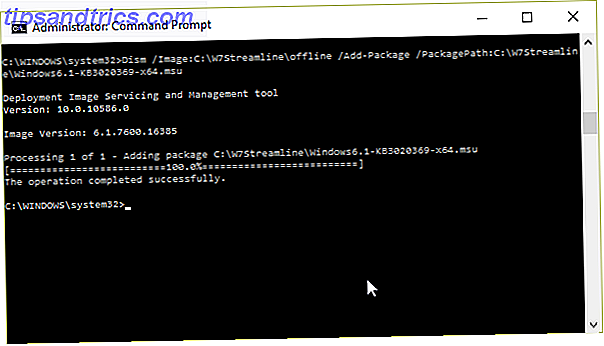
Estamos llegando! La siguiente adición es el paquete de paquete de conveniencia en sí. Como esto es poco menos de 500 MB de actualizaciones, el proceso tardará un poco en completarse. Use el siguiente comando para 64 bits:
Dism / Imagen: C: \ W7Streamline \ offline / Add-Package /PackagePath:C:\W7Streamline\windows6.1-kb3125574-v4-x64_2dafb1d203c8964239af3048b5dd4b1264cd93b9.msu
Para 32 bits:
Dism / Imagen: C: \ W7Streamline \ offline / Add-Package /PackagePath:C:\W7Streamline\windows6.1-kb3125574-v4-x86_ba1ff5537312561795cc04db0b02fbb0a74b2cbd.msu
Finalmente, debemos comprometer los cambios que hemos realizado. Use este comando:
Dism / Unmount-WIM / MountDir: C: \ W7Streamline \ offline / Commit
3. Actualización
Usted ha integrado exitosamente el paquete de paquete de conveniencia. Ahora tenemos que actualizar el ISO real. Lo haremos usando la herramienta oscdimg, incluida como parte del AIK de Windows que descargó anteriormente. Esta herramienta nos permite crear una nueva imagen ISO con el archivo install.wim modificado que acabamos de crear.
Primero, instale Windows AIK. Deberá montar la imagen del disco que descargamos utilizando su software de montaje favorito. He usado WinCDEmu, pero Windows 10 tiene su propia función de montaje integrado. Una vez montado, abra el nuevo directorio y busque StartCD, luego seleccione Windows AIK Setup en las opciones. Una vez instalado, debe detectar los siguientes elementos en su menú Inicio:
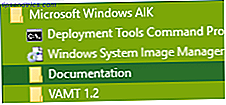
Y sí, antes de que alguien lo mencione: estoy usando el reemplazo Classic Shell Cómo hacer que Windows 8 u 8.1 se parezca a Windows 7 o XP Cómo hacer que Windows 8 u 8.1 se parezca a Windows 7 o XP ¿Es demasiado moderno Windows 8 para su gusto? Tal vez prefieras un look retro. Le mostramos cómo resucitar el menú Inicio e instalar temas clásicos de Windows en Windows 8. Lea más en Windows 10. ¡Windows 7 para siempre!
¡Volver al trabajo! Haga clic con el botón derecho en Símbolo del sistema de las herramientas de despliegue y seleccione Ejecutar como administrador . A continuación, puede ejecutar el siguiente comando, intercambiando mis rutas de archivos por las suyas:
oscdimg -m -u2 -bC: \ W7Streamline \ Windows7SP1x64 \ boot \ etfsboot.com C: \ W7Streamline \ Windows7SP1x64 \ C: \ UpdatedWindows7Media.iso
- -m ignora el tamaño máximo de una imagen
- -u2 produce una imagen que solo tiene el sistema de archivos UDF en ella
- -b ubicación de archivo especifica la ubicación del archivo del sector de arranque El Torito
¡Éxito! Ha creado un medio de instalación de Windows 7 actualizado. Manténgalo a salvo, y puede usarlo para ahorrar montañas de tiempo en la siguiente instalación limpia de la que debe ocuparse.
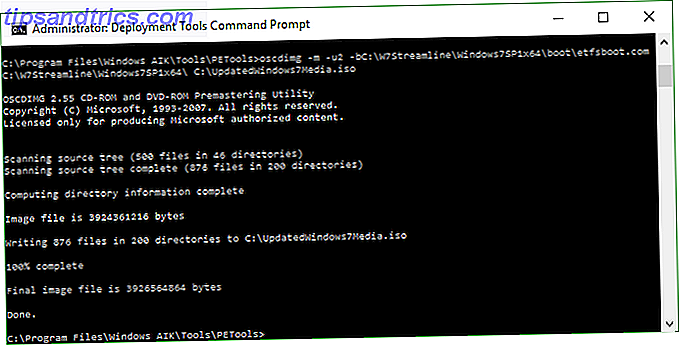
Cree medios de instalación optimizados para Windows 8 / 8.1
La creación de medios de instalación de Windows 8 / 8.1 sigue un procedimiento similar al de Windows 7, pero en lugar de utilizar exclusivamente el Símbolo del sistema, utilizaremos la herramienta de personalización de instalación de WinReducer . Para esta parte del tutorial necesitarás:
- Un Windows 8 o 8.1 ISO
- La versión correspondiente de WinReducer
- WinReducer EX-80 - Para Windows 8
- WinReducer EX-81 - Para Windows 8.1
También necesitará las siguientes herramientas, pero antes de salir corriendo y descargar todo, lea la siguiente sección:
- 7-Zip
- ImageX y Oscdimg
- Hacker de recursos
- SetACL
Configurando WinReducer
Hace un par de años, tendrías que descargar e instalar manualmente cada una de las herramientas que enumeré. Las últimas versiones de WinReducer ahora cuentan con una herramienta de descarga automática. Cuando abra el software por primera vez, se le pedirá que active su edición. Presione No Entonces, inmediatamente se encontrará con un error de configuración. Esto esta bien. Haga clic en Aceptar para dirigirse directamente a la página de configuración de WinReducer.
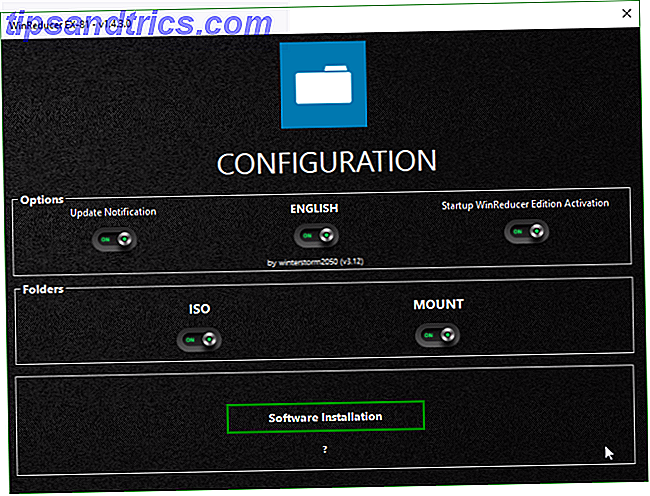
Haga clic en el botón Instalación del software en la parte inferior de la pantalla de configuración. Tenga en cuenta los botones para cada una de las herramientas antes mencionadas? Cambia cada uno a On . En Paquetes de temas de Windows, seleccione Oficial . En Temas de GUI de WinReducer, selecciona Predeterminado . Ahora presione Descargar .
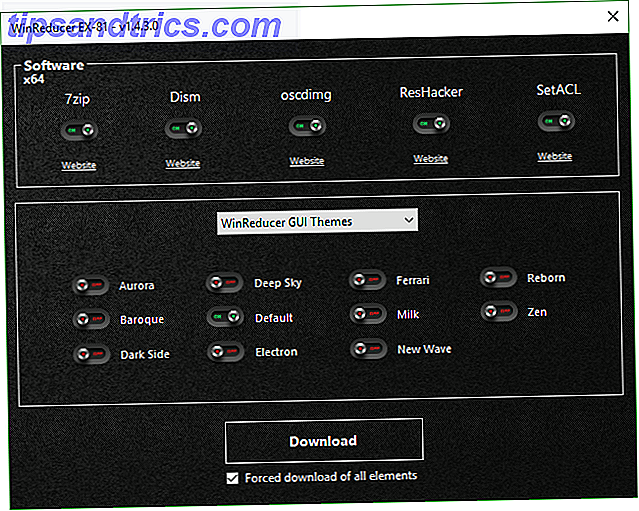
Cuando las descargas y las instalaciones estén completas, WinReducer se cerrará automáticamente. Reabrirlo. Ahora se encontrará con esta pantalla, confirmando que su configuración es correcta:
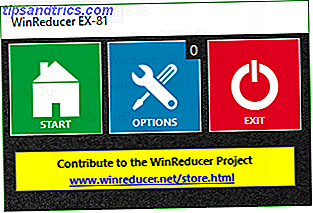
Presione Inicio, seguido de ISO, luego busque la ubicación de su Windows 8 o 8.1 ISO. Esto iniciará automáticamente la extracción del ISO para que pueda montarse como una imagen fuera de línea, una acción que completamos manualmente durante la sección de Windows 7 de este artículo. Cuando finalice la extracción, seleccione Montar . Esto podría tomar un poco de tiempo. Cuando esté completo, terminará en esta pantalla:
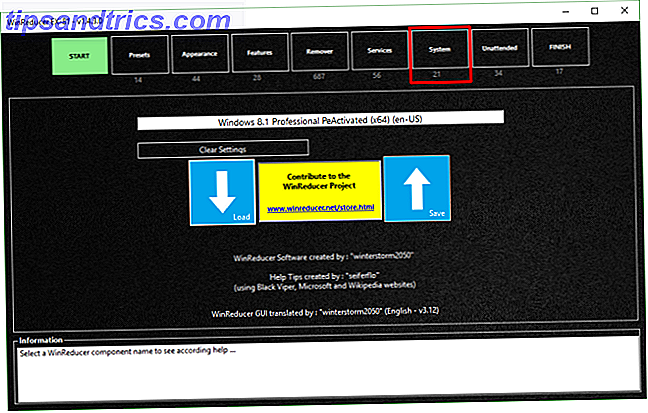
Seleccione Sistema . En la parte inferior de la pantalla, verá el botón Herramienta de actualización de WinReducer . Seleccione esto y luego cargue las actualizaciones para la arquitectura de sistema correcta que su instalación utilizará.
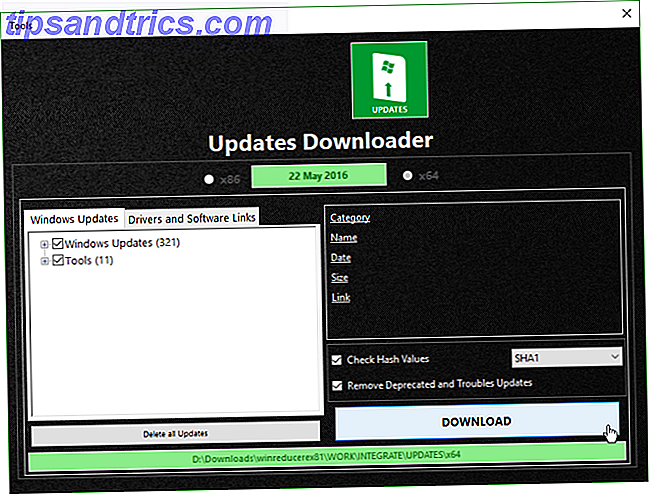
Una vez que se descargan las actualizaciones, se integrarán cuando compile el ISO. Diríjase a FINALIZAR, presione APLICAR, luego Sí .
¡Lo has hecho!
¿Debo crear medios de instalación optimizados para Windows 10?
La gloria de que Windows 10 sea tan joven es la cantidad mínima de parches de seguridad y funciones que se han lanzado. Claro, ha habido actualizaciones importantes para todo el sistema, pero si descarga un Windows 10 ISO, es probable que instale una actualización posterior a noviembre. Una revisión de información privilegiada de la actualización de otoño de Windows 10 Una revisión de información privilegiada de la caída de Windows 10 Actualización La actualización de caída de Windows 10 contiene muchas mejoras menores, algunas actualizaciones de funciones y una gran cantidad de configuraciones nuevas. Le mostramos qué esperar y qué configuraciones predeterminadas puede querer ajustar. Lee mas . Esto significa que su instalación limpia estará relativamente actualizada desde el primer momento.
Además de esto, Microsoft se está preparando para el lanzamiento general de la próxima actualización importante de Windows 10: "Redstone 1", también conocida como Anniversary Update Actualización de aniversario de Windows 10 en julio y estas son sus mejores características Actualización de aniversario de Windows 10 debido en julio y estas son sus mejores características ¡Te encantará la actualización de aniversario de Windows 10! Se espera la segunda gran actualización a Windows 10 desde su lanzamiento en julio de 2015 este verano. Aquí destacamos las características más interesantes. Lee mas . Microsoft apunta a lanzar Redstone 1 a tiempo para el primer aniversario de Windows 10 en julio, lo que significa que habrá una nueva base ISO para que los usuarios descarguen y creen medios de instalación de Cómo crear Windows 10. Cómo crear Windows 10. Medios de instalación Independientemente de cómo llegó a Windows 10, hay una manera de crear sus propios medios de instalación. Tarde o temprano lo necesitarás. Permítanos mostrarle cómo estar preparado. Lee mas .
Si quieres hacerlo
¡No seríamos MakeUseOf si no les mostramos cómo hacerlo! Para crear medios de instalación simplificados de Windows 10, necesitará:
- Un Windows 10 ISO
- WinReducer EX-100
Este proceso es exactamente el mismo que el de los medios de instalación de la línea de corriente de Windows 8 / 8.1, por lo que no voy a darle demasiada importancia.
Descargue la versión enlazada de WinReducer. Al abrir, conocerá las mismas pantallas de activación y error de configuración. Haga clic a través de ellos. Dirígete al botón de instalación del software . Asegúrese de que cada alternancia esté activada. En Paquetes de temas de Windows, seleccione Oficial . En Temas de GUI de WinReducer, selecciona Predeterminado . Ahora presione Descargar . Esto completará la configuración de WinReducer.
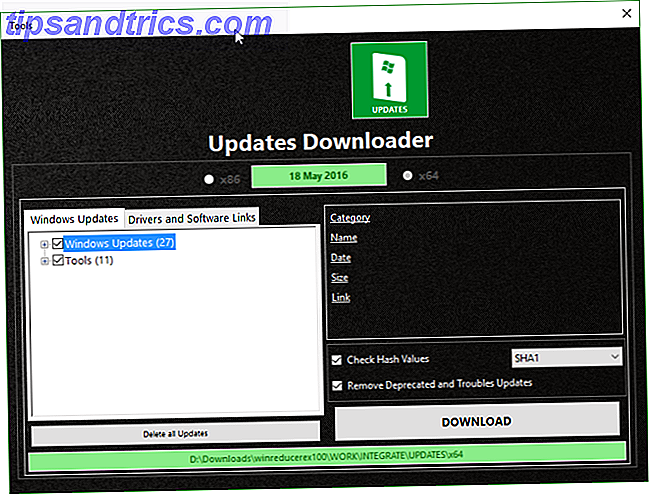
Vuelva a abrir WinReducer. Seleccione Inicio, seguido de ISO, luego busque su Windows 10 ISO. Espere a que ISO se extraiga y monte, luego diríjase directamente a la pestaña Sistema . Seleccione la herramienta WinReducer Updates Tool y luego cargue las actualizaciones para su arquitectura de sistema correspondiente. Descargue las actualizaciones disponibles. Ahora dirígete a Finalizar, luego aplica .
Como se mencionó anteriormente, es probable que haya una base de Windows 10 ISO nueva y actualizada disponible este verano, aunque todavía no hay una fecha confirmada. Sin embargo, esto garantizará que su instalación esté completamente actualizada, lo que minimiza su tiempo de descarga y actualización luego de una instalación limpia.
¡Medios de instalación completos!
Ahora sabe cómo crear medios de instalación simplificados de Windows 7, Windows 8 / 8.1 y Windows 10, ahorrándole paquetes de energía la próxima vez que tenga que realizar una instalación limpia. ¿Debe actualizar, restablecer, restaurar o volver a instalar Windows? ¿Debe actualizar, restablecer, restaurar o reinstalar Windows? ¿Alguna vez quiso reiniciar Windows 7 sin perder datos personales? Entre un restablecimiento de fábrica y una reinstalación, fue difícil. Desde Windows 8, tenemos dos nuevas opciones: Actualizar y Restablecer. Cuál es el correcto ... Leer más.
También mencionamos por qué podría no ser del todo necesario crear medios de instalación simplificados de Windows 10, pero como se supone que es el último sistema operativo de Windows, imagino que el catálogo de actualizaciones se ampliará y aumentará. Significando algo en el futuro, la producción de medios de instalación simplificados de Windows 10 será extremadamente útil, y ahora usted sabe cómo hacerlo.
¿Crea medios de instalación simplificados de Windows? ¿Prefiere usar el símbolo del sistema o un software especializado? Háganos saber a continuación!